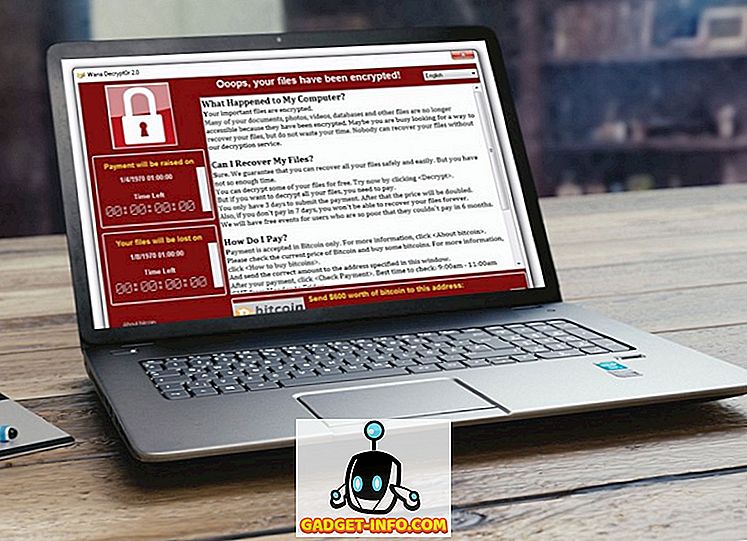Pokud čtete mnoho článků on-line, je pravděpodobné, že narazíte na problémy s připojením k síti a další. Také existují časy, kdy si budete chtít přečíst článek později, a chcete ho kdykoli uložit, kdykoli se na něj podíváte. Doposud lidé používali aplikace jako Pocket nebo Instapaper pro ukládání odkazů pro čtení později. Google však právě oznámil novou funkci v prohlížeči Chrome pro Android, s níž mohou uživatelé stahovat webové stránky na svých zařízeních a přečíst si je později. Chcete-li tedy v prohlížeči Google Chrome používat veškerý nový režim offline, můžete zde prohlížet webové stránky offline v prohlížeči Chrome v systému Android:
Stáhnout webové stránky pro prohlížení offline
Poznámka : Chcete-li zobrazit možnosti stahování, budete potřebovat nejnovější verzi prohlížeče Chrome. V době psaní tohoto článku je Chrome for Android momentálně 58.0.3029.83
Chcete-li ukládat webové stránky pro prohlížení v režimu offline, můžete postupovat podle níže uvedených kroků:
- Spusťte Chrome a vyhledejte odkaz na webovou stránku, kterou chcete stáhnout. Dlouze stiskněte odkaz a v kontextovém menu, které se objeví, uvidíte možnost „ Odkaz ke stažení “. Klepněte na tuto ikonu. Pokud jste soubory Chrome pomocí staženého prohlížeče stáhli, může vás Chrome požádat o oprávnění k ukládání.
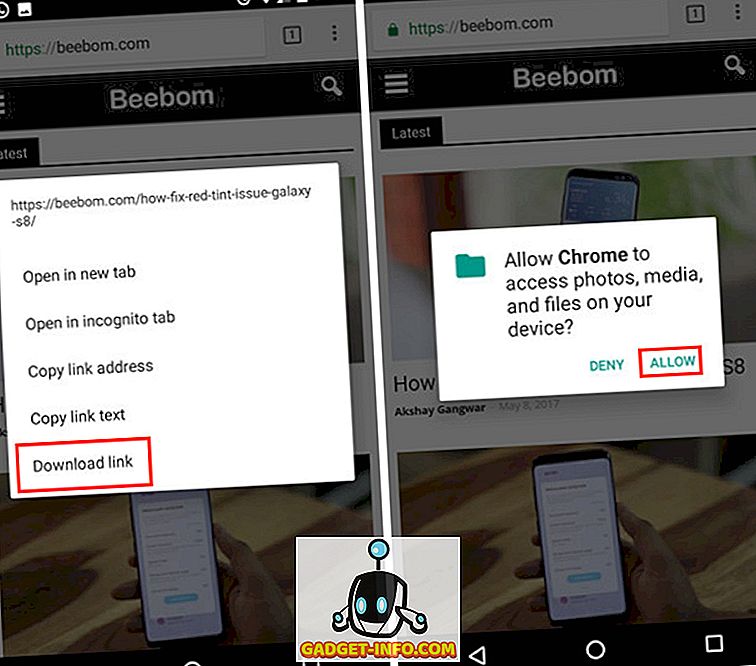
- Pokud narazíte na chybovou stránku „ Jste offline “ nebo stránku dinosaurů Chrome při navigaci na webovou stránku, zobrazí se tlačítko „ Stáhnout stránku později “. Můžete na to klepnout a prohlížeč Chrome bude při příštím připojení k internetu ve frontě webové stránky, která má být stažena.
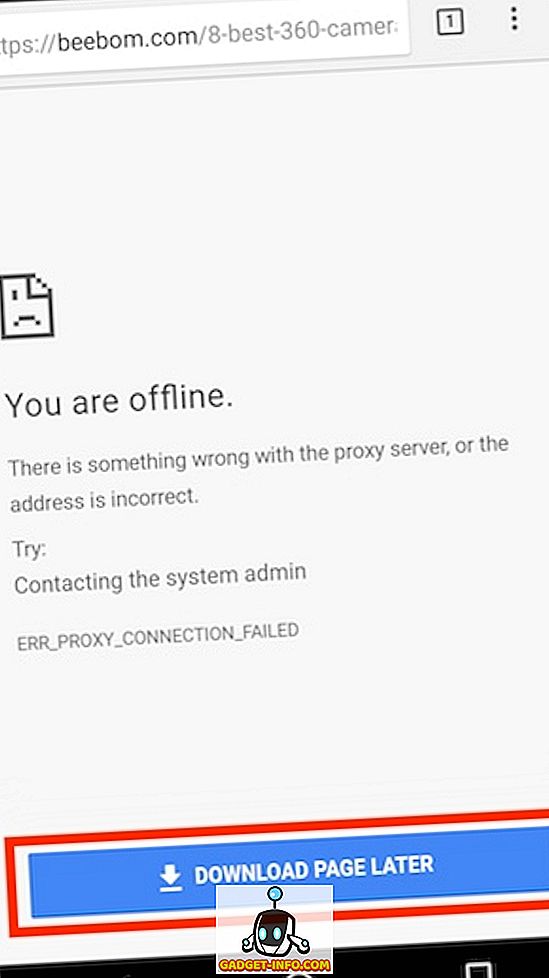
- Stahování webových stránek pro prohlížení později funguje také pro návrhy článku, které se zobrazují na stránce „Nová karta“ v prohlížeči Chrome. Takže si můžete uložit všechny články, které si chcete přečíst později (nebo možná na let), a pak je přečtěte, zatímco zůstanete offline.
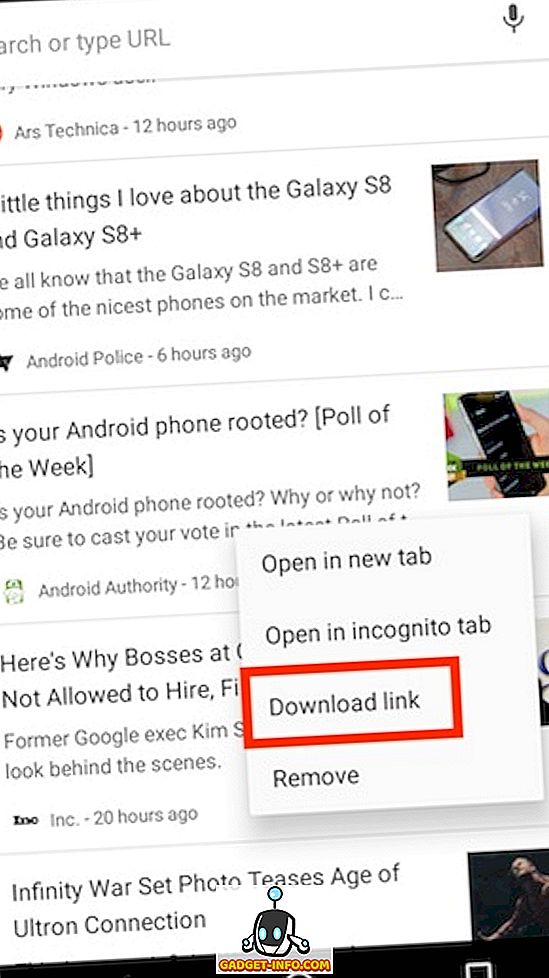
Chrome také zajišťuje snadný přístup k uloženým webovým stránkám a všechny stránky, které jste uložili, můžete zobrazit na stránce „Nová karta“ v prohlížeči Chrome se zvláštním odznakem, který je označí jako stažené. Můžete jednoduše klepnout na tyto stažené webové stránky a zobrazit je ve svém volném čase.
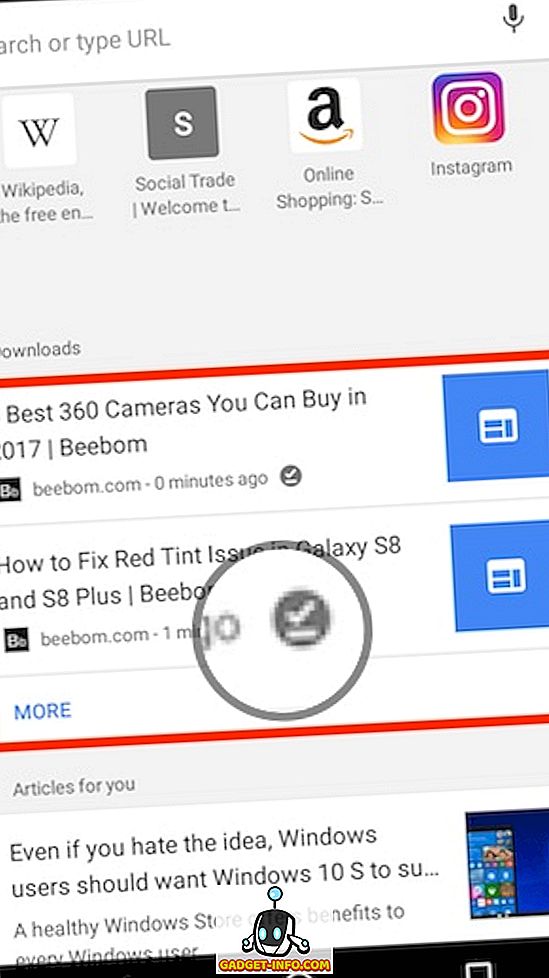
Snadné ukládání webových stránek pro prohlížení offline v prohlížeči Chrome
Chrome přináší velmi snadno použitelnou metodu pro ukládání webových stránek pro prohlížení v režimu offline nebo pouze pro pozdější čtení. Způsob, jakým to Chrome zpracovává, je poněkud odlišný od způsobu, jakým aplikace jako Pocket šetří odkazy. Většina aplikací pro čtení v režimu offline pouze ukládá text webových stránek pro pozdější čtení, nicméně nativní funkce prohlížeče Chrome místo toho ukládá celou webovou stránku a vždy uchovává seznam webových stránek připravených pro vás, i když jste offline. Takže budete odinstalovat aplikace, jako je Pocket, nyní, když Chrome má nativní funkce a má mnohem více možností? Sdílejte své myšlenky v sekci komentáře níže.